
Microsoft Office 2016 ist ein leistungsstarkes Tool für den Umgang mit Word-, Excel-, PowerPoint- und Outlook-Dokumenten in unserer täglichen Arbeit oder beim täglichen Lernen. Ein Wermutstropfen ist jedoch, dass Microsoft Office 2016 mit früheren Versionen von Microsoft Office, einschließlich 2003, 2007 und 2010, mit Ausnahme der Version 2013 koexistiert.
Wenn Sie also die Microsoft Office 2013-Version bevorzugen, deinstallieren Sie Microsoft Office 2016 besser zuerst auf Ihrem Mac oder Computer. Die Schritte sind einfach und leicht zu machen Deinstallieren Sie Microsoft Office 2016 für Mac. Lassen Sie uns gemeinsam sehen, wie die Schritte verarbeitet werden.
Hinweis: Für die folgenden Schritte müssen Sie sich als Administrator anmelden. Es ist auch in Ordnung für Sie, wenn Sie einen Administratornamen mit Passwort angeben können.
Ich deinstalliere Microsoft Office 2016 in AnwendungenII Entfernen Sie Microsoft Office 2016 aus dem BenutzerbibliotheksordnerIII Entfernen Sie Microsoft Office 2016 aus dem Dock und starten Sie neuIV Deinstallieren Sie Microsoft Office 2016 mit TechyCub Mac-Reiniger
Menschen Auch Lesen So reinigen Sie einen MacWie kann man WhatsApp-Nachrichten nach der Deinstallation wiederherstellen?
Ich deinstalliere Microsoft Office 2016 in Anwendungen
Eine der direktesten Möglichkeiten, Microsoft Office 2016 auf Ihrem Mac zu entfernen, besteht darin, es über die Anwendungen im Finder zu deinstallieren.
Schritt 1. Starten Sie den Finder auf Ihrem Mac und wählen Sie dann Anwendungen.
Schritt 2. Drücken Sie die Befehlstaste auf der Tastatur und klicken Sie auf die gesamte Microsoft Office-Anwendung.
Schritt 3. Strg + Klick oder Rechtsklick und später in der Menüliste In den Papierkorb verschieben auswählen.
Die Deinstallation von Microsoft Office 2016 in Anwendungen unter Finder ist die erste einfache Methode zur Deinstallation von Microsoft Office 2016 für Mac.
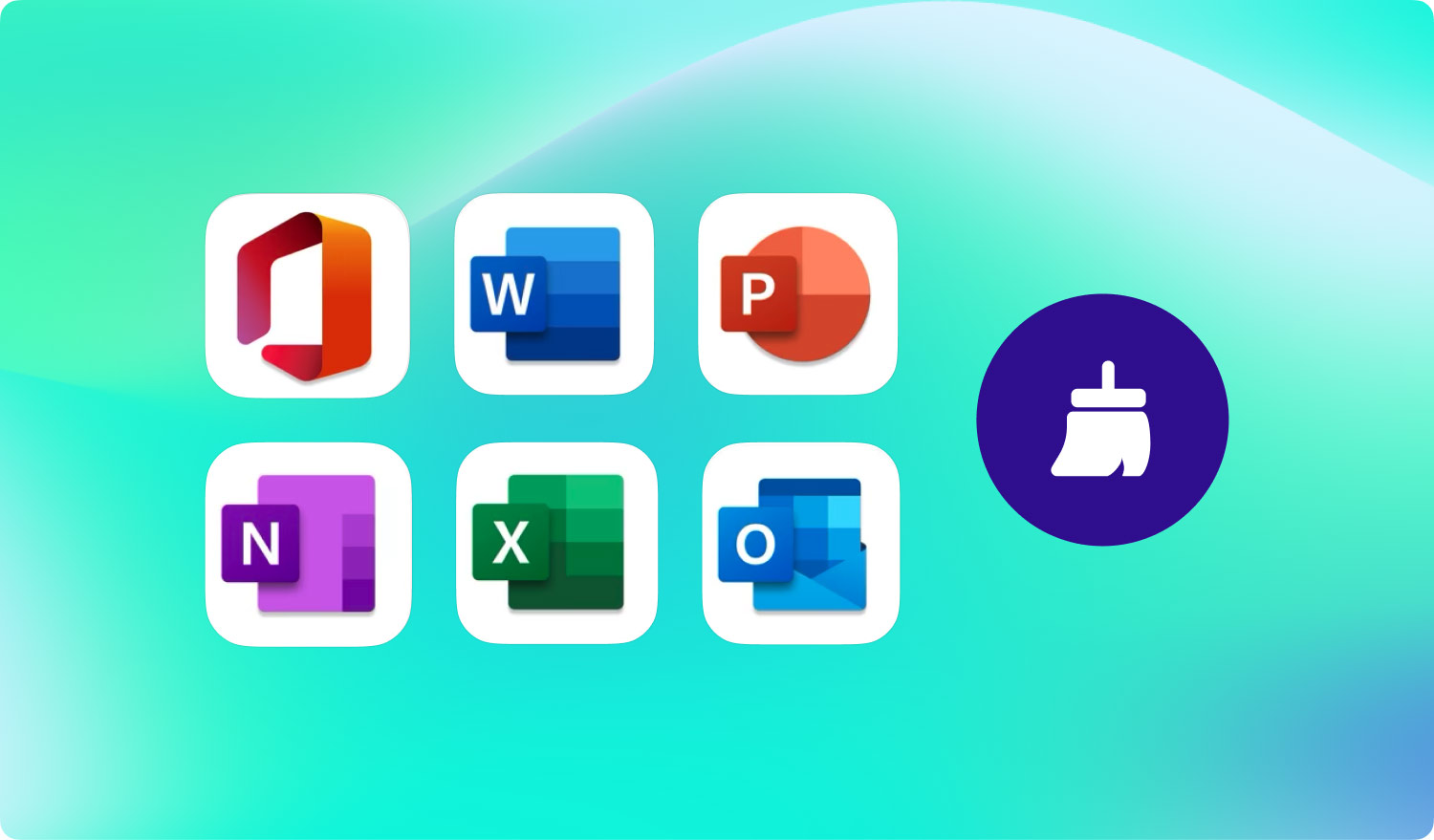
II Entfernen Sie Microsoft Office 2016 aus dem Benutzerbibliotheksordner
Zunächst sollten Sie bei der zweiten Methode die Optionen der Finder-Ansicht festlegen und dann die Schritte zum Entfernen von Microsoft Office 2016 aus Ihrem Benutzerbibliotheksordner starten.
Schritt 1. Drücken Sie im Finder Befehlstaste + Umschalttaste + H auf Ihrer Tastatur.
Schritt 2. Öffnen Sie die Menüliste oben im Finder und klicken Sie nacheinander auf Ansicht, als Listen- und Ansichtsoptionen anzeigen.
Schritt 3. Aktivieren Sie dann Bibliotheksordner anzeigen, nachdem Sie im letzten Schritt die Ansichtsoptionen anzeigen ausgewählt haben. Speichern Sie die von Ihnen festgelegte Anweisung und Sie können diesen Schritt später abschließen.
Fahren Sie dann fort und sehen Sie, wie Sie Microsoft Office 2016 weiter aus Ihrem Benutzerbibliotheksordner entfernen können.
Schritt 4. Sie müssen Strg + auf die Dateien unten klicken und In den Papierkorb verschieben bestätigen. Diese Dateien finden Sie unter Finder > Library > Containers.
- microsoft.errorreporting
- Microsoft Excel
- microsoft.netlib.shippassertprocess
- Microsoft.Office365ServiceV2
- Microsoft Outlook
- Microsoft Powerpoint
- microsoft.RMS-XPCService
- Microsoft Word
- microsoft.onenote.mac
Hinweis: Sie müssen nicht alle oben genannten Dateien löschen, da nicht alle Dateien auf Ihrem Mac angezeigt werden.
Schritt 5. Outlook-Daten auf Ihrem Mac werden gleichzeitig gelöscht oder gelöscht, wenn Sie die drei Dateien in der Liste entfernen. Daher ist es besser, die Dateien zu sichern, bevor Sie sie in den Papierkorb verschieben. Kehren Sie zur Bibliothek zurück und geben Sie Group Containers ein. Sie können die drei Dateien löschen, wenn sie angezeigt werden können.
- ms
- Office
- OfficeOsfWebHost
Es ist viel komplizierter als die erste Methode zum Entfernen von Microsoft Office 2016 für Mac. Es ist jedoch auch für Sie ratsam, die nach Möglichkeiten suchen, Microsoft Office 2016 auf einem Mac zu deinstallieren.
III Entfernen Sie Microsoft Office 2016 aus dem Dock und starten Sie neu
Wenn Microsoft Office 2016 zum Dock auf Ihrem Mac hinzugefügt wurde, können Sie Microsoft Office 2016 auf Ihrem Mac entfernen, indem Sie Word, Excel, PowerPoint oder Outlook aus dem Dock entfernen. Es ist die dritte Methode, um Microsoft Office 2016 auf Ihrem Mac zu deinstallieren.
Hier sind die Schritte:
Schritt 1. Drücken Sie zunächst die Strg-Taste und klicken Sie auf Word, Excel, PowerPoint oder Outlook unter Microsoft Office 2016 im Dock, um die Menüliste aufzurufen.
Schritt 2. Wählen Sie dann Optionen und Aus dem Dock entfernen.
Schritt 3. Microsoft Office 2016 wird vollständig entfernt, nachdem Sie Ihren Mac neu gestartet haben.
Wenn Microsoft Office 2016 auf Ihrem Mac im Dock abgelegt ist, können Sie mit dieser Methode die Deinstallation ganz einfach abschließen.
IV Deinstallieren Sie Microsoft Office 2016 mit TechyCub Mac-Reiniger
Abgesehen von den drei Methoden zum Entfernen von Microsoft Office 2016 auf Ihrem Mac können Sie auch die Deinstallation von Microsoft Office 2016 mit Hilfe einer Drittanbieteranwendung in Betracht ziehen. Hier das TechyCub Mac-Reiniger ist eine gute Alternative für Sie.
TechyCub Mac Cleaner hat SECHS Wettbewerbs- und Vorteilspunkte:
- Beschleunigen und verbessern Sie die Leistung Ihres Mac mit einfachen Klicks.
- Scannen Sie schnell Ihren Mac und löschen Sie einfach Junk-Dateien.
- Eine Übersicht über den primären Status Ihres Mac, bestehend aus Festplattennutzung, CPU-Status und Speichernutzung.
- Finden und entfernen Sie doppelte oder ähnliche Bilder und andere identische Dateien.
- Es wird eine 30-tägige Geld-zurück-Garantie gewährt.
- 8-in-1-Mac-Software: ①Systemstatus, ②Mac Cleaner, ③Similar Image Finder, ④Duplicate Files Finder, ⑤Mac App Uninstaller, ⑥Extensions Manager, ⑦Browser Privacy Cleanup und ⑧File Shredder.
Bezug nehmend auf die 6th Punkt, TechyCub Mac Cleaner zeichnet sich auch durch die Deinstallation von Apps auf Ihrem Mac aus, einschließlich Microsoft Office 2016.
Schritt 1. Herunterladen TechyCub Mac Cleaner von TechyCub offiziellen Website oder klicken Sie auf die Schaltfläche unten.
Mac-Reiniger
Scannen Sie Ihren Mac schnell und bereinigen Sie einfach Junk-Dateien.
Überprüfen Sie den primären Status Ihres Mac, einschließlich Festplattennutzung, CPU-Status, Speichernutzung usw.
Beschleunigen Sie Ihren Mac mit einfachen Klicks.
Kostenlos herunterladen
Schritt 2. Starten Sie das Tool auf Ihrem Mac und wählen Sie App Uninstaller.
Schritt 3. Klicken Sie auf Scan, damit der Mac Cleaner die Apps auf Ihrem Mac finden kann.
Schritt 4. Sehen Sie sich die Scanergebnisse an und finden Sie Microsoft Office 2016 heraus.
Schritt 5. Drücken Sie die Clean-Tasten, um die Deinstallation zu bestätigen.

